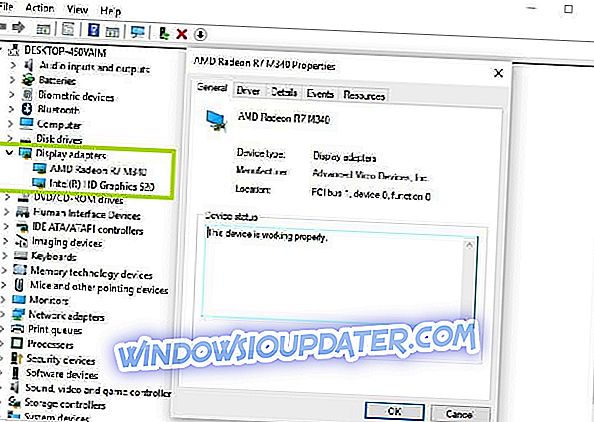Erleben Sie Forza Motorsport 7-Abstürze auf Ihrem Computer? Wir haben Lösungen.
Eine der aufregendsten Spiele-Aktionen ist die Forza Motorsport 7, die mit Adrenalin, coolen Autodesigns und Geschwindigkeit - jeder Spieler liebt Geschwindigkeit!
Die meisten Spieler, die das Forza Motorsport 7-Spiel heruntergeladen und gespielt haben, haben jedoch über die beständigen Abstürze nachgedacht, die sie bekommen.
Einige sagen, das Spiel stürzt ab, wenn sie das Auto entwerfen, zu schnell gehen oder an verschiedenen Stellen des Spiels. Dies kann ziemlich frustrierend sein, vor allem, wenn Sie das Spiel gerade heruntergeladen haben und Sie bereit sind, sich auf die Spur zu begeben.
Ein bekanntes Problem des Absturzproblems von Forza Motorsport 7 auf Windows-Computern ist, dass der Benchmark-Modus lange Ladezeiten hat oder sogar abstürzt, nachdem Sie den Benchmark-Test ausgeführt haben. Ärgerlich, richtig?
Aber keine Sorge, es gibt immer einen Weg, um einige der häufigsten Spielprobleme zu umgehen. Hier sind einige schnelle Lösungen zur Behebung des Absturzproblems von Forza Motorsport 7.
So beheben Sie FM7-Abstürze auf Ihrem PC
- Deaktivieren Sie Internet und Antivirus
- Überprüfen Sie, ob das Problem mit einem Treiberfehler zusammenhängt
- Verwenden Sie Administratorrechte, um den Absturz von Forza Motorsport 7 zu beheben
- Aktualisieren Sie Ihre Grafikkarte oder Ihren Grafiktreiber, um den Absturz von Forza Motorsport 7 zu beheben
- Downgrade des Grafikkartentreibers auf eine ältere Version, um den Absturz von Forza Motorsport 7 zu beheben
- Deinstallieren Sie Forza Motorsport 7 und installieren Sie es erneut
Lösung 1: Deaktivieren Sie Internet und Antivirus
Sie können auch versuchen, Ihre Internetverbindung und das Virenschutzprogramm zu deaktivieren, und dann das Forza Motorsport 7-Spiel spielen.
Wenn dies nicht funktioniert, versuchen Sie die nächste Lösung.
Lösung 2: Prüfen Sie, ob das Problem mit einem Treiberfehler zusammenhängt
Gehen Sie folgendermaßen vor, um dies zu überprüfen:
- Klicken Sie mit der rechten Maustaste auf Start
- Wählen Sie Event Viewer
- Erweitern Sie Windows-Protokolle
- Klicken Sie auf System
Wenn Sie kürzlich rote Ausrufezeichen sehen, klicken Sie darauf, um zu sehen, was dort angezeigt wird, und suchen Sie dann nach dem Problem, das dadurch behoben wird.
Lösung 3: Verwenden Sie Administratorberechtigungen, um den Absturz von Forza Motorsport 7 zu beheben
Wenn Sie noch keines haben, können Sie den Administrator bitten, ein Benutzerprofil für Sie zu erstellen und Ihnen die Rechte zu erteilen.
So erstellen Sie ein neues Benutzerprofil und erteilen Administratorberechtigungen:
- Klicken Sie auf Start
- Wählen Sie Einstellungen aus
- Wählen Sie Konten aus
- Klicken Sie auf Andere Person zu diesem PC hinzufügen
- Füllen Sie das Formular mit dem Benutzernamen und dem Passwort aus. Ihr neues Benutzerkonto wird erstellt.
- Klicken Sie auf Kontotyp ändern
- Klicken Sie auf den Dropdown-Pfeil und wählen Sie Administrator, um das Konto auf Administratorebene festzulegen
- Starte deinen Computer neu
- Melden Sie sich bei dem neuen Konto an, das Sie gerade erstellt haben
Versuchen Sie, das Spiel mit dem neuen Konto zu spielen.
Sie können auch mit der rechten Maustaste auf das Forza Motorsport 7-Spielsymbol klicken und dann auf Als Administrator ausführen klicken.
Noch nicht da Noch mehr Lösungen.
Lösung 4: Aktualisieren Sie Ihre Grafikkarte oder Ihren Grafiktreiber, um den Absturz von Forza Motorsport 7 zu beheben
So aktualisieren Sie Treiber unter Windows:
- Klicken Sie mit der rechten Maustaste auf die Schaltfläche Start
- Wählen Sie den Geräte-Manager aus
- Klicken Sie auf Universal Serial Bus Controller, um die Liste zu erweitern
- Prüfen Sie, ob es ein Gerät mit einem gelben Ausrufezeichen, einem Fragezeichen, einem Pfeil nach unten oder einer Fehlermeldung oder einem Fehlercode gibt.
- Wenn der Treiber ein gelbes Ausrufezeichen enthält, doppelklicken Sie darauf und öffnen Sie Eigenschaften
- Wählen Sie auf der Registerkarte "Treiber" die Option Treiber aktualisieren
Windows findet den passenden Treiber für Ihre Grafikkarte oder Ihren Grafiktreiber.
Hinweis : Möglicherweise müssen Sie den Namen Ihrer Grafik- oder Videokarte kennen, zum Beispiel, ob es sich um NVIDIA, AMD oder Intel handelt, da Sie dann direkt von der Website eine der beiden herunterladen müssen.
Lösung 5: Downgrade des Grafikkartentreibers auf eine ältere Version, um den Absturz von Forza Motorsport 7 zu beheben
So gehen Sie vor:
- Klicken Sie mit der rechten Maustaste auf Start.
- Wählen Sie den Geräte-Manager aus.
- Klicken Sie auf Anzeigeadapter.
- Klicken Sie mit der rechten Maustaste auf den Anzeigeadapter.
- Wählen Sie Eigenschaften aus.
- Überprüfe die Version.
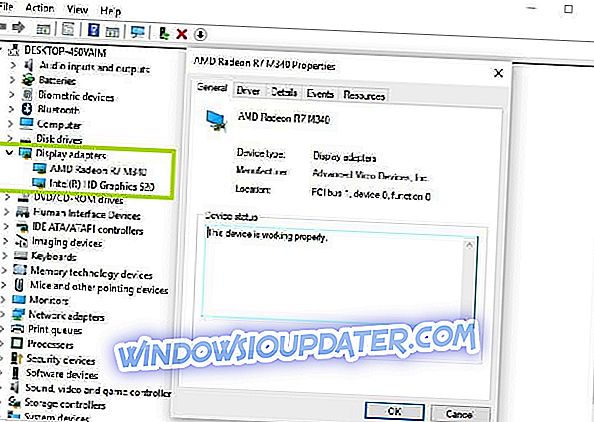
- Finden Sie eine vorherige Version und installieren Sie sie.
Lösung 6: Deinstallieren Sie Forza Motorsport 7 und installieren Sie es erneut
Sie können Ihr System jederzeit deinstallieren, anschließend reinigen und das Spiel erneut installieren.
Game Fire ist ein Game-Booster, der Freeze, Lags, FPS und andere Probleme während des Spiels beseitigt. Laden Sie es jetzt (kostenlos) herunter, um ein besseres Spielerlebnis zu erhalten.
Wir hoffen, dass eine dieser Lösungen für Sie funktioniert hat. Wenn nicht, teilen Sie uns die Einzelheiten Ihres Problems in unserem Kommentarbereich mit.
Viel Spaß beim Spielen!